Браузеры появились с возникновением интернета, и их основное назначение заключается в обеспечении любого пользователя информацией через визуальный интерфейс. С помощью интернет-браузера можно просматривать веб-страницы сайтов, слушать музыку, смотреть фильмы, общаться с друзьями. Яндекс.Браузер - это передовая разработка российских программистов, предназначенная для «путешествий» по сетевым ресурсам. Для его корректной работы необходимо периодически очищать кэш.
Что такое кэш и зачем его чистить
Кэшем браузера называется специальная папка, в которой сохраняются копии данных о посещённых пользователем сайтах и всех действиях, совершаемых им в это время. Во время повторного просмотра веб-страниц уже не будет идти запрос информации, они будут просто извлечены из кэша и показаны в окне браузера. При использовании кэша снижается сетевая нагрузка и уменьшается время загрузки нужных страниц.
Где хранится
Иногда возникает необходимость посмотреть либо скопировать данные кэша Яндекс.Браузера, например, во время направления в ваш адрес различных запросов со стороны техподдержки или в случае поиска утерянной информации о посещении какого-либо сайта и т. п. Кэш находится в специальной папке на вашем компьютере или мобильном устройстве.
Адреса папок
|
Операционная система |
Адрес кэша |
|
Windows 7 и Windows 8 |
C:\Пользователи\Ваша учётная запись\AppData\Local\Yandex\YandexBrowser\User Data\Default\Cache\ |
|
C:\Documents and Settings\Ваша учётная запись\Local Settings\Application Data\Yandex\YandexBrowser\User Data\Default\Cache\ |
|
|
C:\Users\Ваша учётная запись\AppData\Local\Yandex\YandexBrowser\User Data\Default\Cache\ |
|
|
~\Library\Application Support\Yandex\YandexBrowser\Default\GPUCache\ |
|
|
~\Library\Caches\ Поскольку данные, которые кэшируются, генерируются браузером, то и сохраняются они в NSCachesDirectory, для чего может быть создана отдельная папка, например, MyAppCache. При этом может использоваться один из способов хранения временных данных: NSKeyedArchiver, NSURLCache, SQLite, Core Data. |
|
|
Папка предназначена для хранения пользовательских данных. Также информация может находиться в архивированном виде в папке Android\obb. Кэш устройства находится в директории wipe\cache, а кэш системных приложений в wipe\dalvik-cache. |
|
|
~\Applications\Data\ Проще всего получить доступ к кэшу через папку «Другие». В ней хранятся кэшированные файлы истории браузера. |
Как очистить кэш
Для операционных систем, устанавливаемых на компьютерах и мобильных устройствах, Яндекс.Браузер не является базовым. В связи с этим очистка кэша браузера всегда идёт через внутренние настройки или с помощью специальных программ.
На компьютере
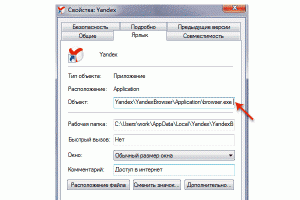
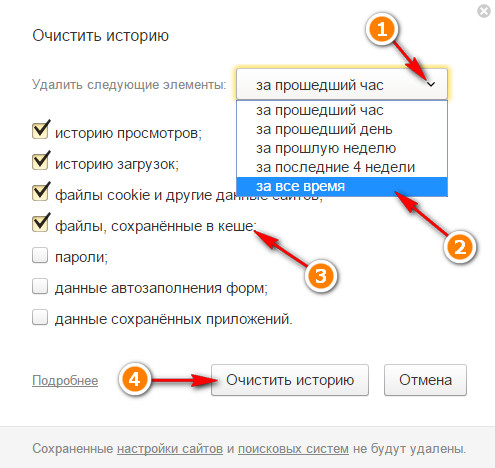 Очистите кэш, нажав на соответствующую кнопку
Очистите кэш, нажав на соответствующую кнопку
Горячие клавиши
Очистить кэш Яндекс.Браузера можно сочетанием клавиш: Ctrl + Shift + Del в Windows или ⌘ + Shift + Del в Mac OS . При этом вы сразу попадаете на вкладку «Очистить историю», где после выбора нужных параметров запускаете этот процесс.
Как почистить историю просмотров web-страниц на компьютере (видео)
https:\\www.youtube.com\watch?v=onVxU0RJCgM
С помощью программы Windows Cleaner
Если у вас нет желания искать и удалять «мусор» на системном диске, а также изучать настройки Яндекс.Браузера, то воспользуйтесь специальной программой для очистки кэша. Её преимущество заключается в том, что она самостоятельно сканирует систему и удаляет ненужные и временные файлы.
Windows Cleaner - это одна из самых популярных программ, позволяющих очистить кэш. Именно ей отдают предпочтения многие пользователи. Её популярность обусловлена предельно простым и понятным интерфейсом, полностью переведённым на русский язык.
Windows Cleaner - это бесплатная программа с широким набором функций. Обеспечивает полноценную очистку системы и оптимизацию её работы.
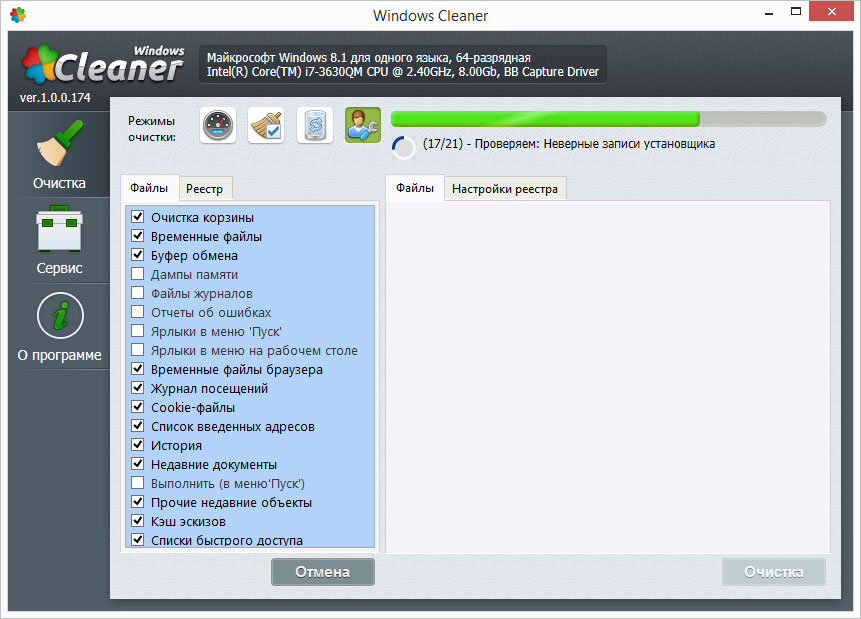
На мобильном устройстве
Рассмотрим самые популярные на сегодняшний день мобильные операционные системы:
- Android;
- Windows Phone.
iOS
В этой операционной системе есть встроенная очистка кэша только для браузеров Safari и Opera Mini. Методика очистки кэша Яндекс.Браузера такая же, как и на компьютере. Также можно использовать специальную программу PhoneExpander. Но для этого необходимо подключиться к компьютеру с установленной системой Mac OS с помощью специального кабеля Lightning. Программа может удалять временные файлы и очищать кэш.
Android
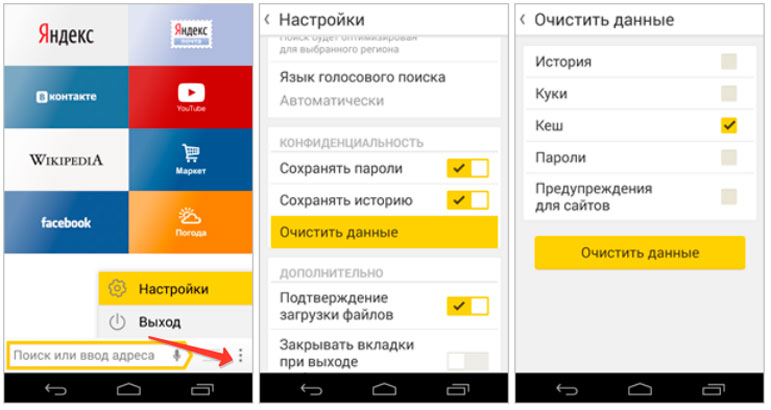 Очистка кэша в системе Android
Очистка кэша в системе Android
- В открытом браузере нажмите на значок, показывающий дополнительное меню.
- После этого выберите пункт «Настройки», а затем «Очистить данные».
- Включите «Кэш». Для этого отметьте чекбокс напротив названия опции и нажмите кнопку «Очистить данные». После этих действий кэш Яндекс.Браузера будет очищен.
Быстро чистим кэш на Андроиде (видео)
https:\\www.youtube.com\watch?v=0GxYbd5zHVs
Windows Phone
Для очистки кэша Яндекс.Браузера в системе нужно выполнить всего три действия.
- Нажмите пиктограмму с тремя последовательными точками внизу окна открытого браузера.
- Выберите из списка пункт «Очистить историю поиска».
- Нажмите кнопку «ОК».
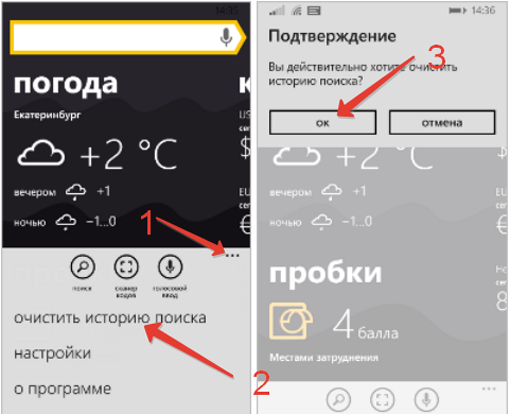 Очистка кэша в системе Windows Phone
Очистка кэша в системе Windows Phone
Автоочистка кэша в браузере Яндекс
Для настройки автоматической очистки кэш-памяти в Яндекс.Браузере необходимо выполнить следующие действия.
Кэш – это любая информация, которую браузер(программа для просмотра веб -сайтов) скачивает с сайтов во время веб-серфинга. За счет кэширования ему не приходится в будущем заново скачивать уже сохраненную информацию, а достаточно лишь загрузить ее с жесткого диска компьютера. Кэширование является необходимостью в условиях развития современных интернет-ресурсов, но иногда бывают ситуации, когда кэша накопилось слишком много. Это приводит к тому, что сайты загружаются некорректно или в старом дизайне. Чтобы избежать данную проблему, необходимо регулярно чистить кэш браузера. В веб обозревателе от Яндекса есть два способа сделать это.
Очистка через меню настроек
Самый простой способ очистить кэш – зайти в настройки браузера. Для этого необходимо:
Для вызова окна очистки можно использовать горячие клавиши Ctrl+Shift+Del.
Кроме кэша в этом меню можно также удалить:
- Историю просмотров;
- Историю загрузок;
- Файлы cookie и другие данные сайтов и модулей;
- Пароли;
- Данные автозаполнения форм;
- Данные сохраненных приложений.
Удаление этих файлов может также улучшить работу браузера и сэкономить место на жестком диске компьютера. Но делать это нужно осторожно, предварительно скопировав всю необходимую информацию в резервные хранилища.
Обратите внимание, что при удалении истории очищение происходит только в самом обозревателе, а история посещений сайтов полностью сохраняется в том поисковике, которым Вы пользовались.
Очистка через Проводник
Для тех, кто по каким-то причинам не может или не хочет удалять кэш через настройки, предусмотрен и ручной режим. Перед тем, как приступить к его реализации, необходимо выполнить подготовительные действия:
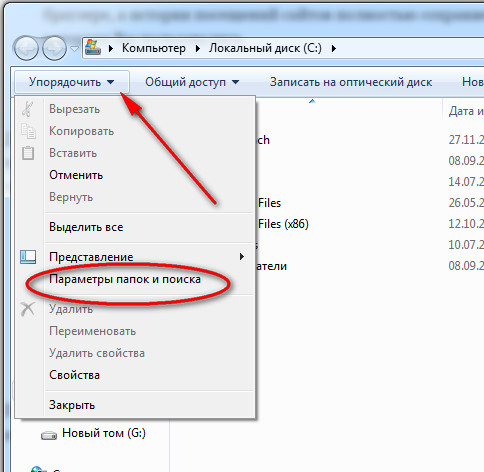
После этого необходимо зайти в папку Cache, которая расположена по одному из приведенных ниже путей, и удалить ее содержимое.
Где кэш в Яндекс браузере?
В операционной системе Windows 7, 8, 8.1 Cache можно найти, открыв Локальный диск C, директорию «Пользователи». В ней нужно отыскать папку с названием учетной записи, после чего перейти по пути AppData/Local. В открывшейся директории будет список директорий, соответствующих названиям программ. В ней нужно найти папку Yandex, а в ней Yandex Browser.
Хотя Windows XP и является морально устаревшей, на ней тоже можно запустить браузер от Яндекса. В этом случае чтобы найти его кэш, нужно открыть Локальный диск С, директорию Documents and Settings. В ней выбрать папку, соответствующую имени учетной записи и перейти в Local Settings/Application Data. В этой папке нужно отыскать папку Yandex, а из нее перейти по пути Yandex Browser/User Data/Default.
После выполненных действий не будет лишним перезагрузить не только Яндекс.Браузер, но и весь компьютер.
Не все пользователи догадываются, что такие распространенные проблемы с браузером, как долгое открытие страниц, невозможность отображения обновлений, медленная загрузка приложений и видео- аудио файлов решаются очень просто, а именно отчисткой кэша. Она всегда помогает увеличить производительность.
Кэш (cache) — это промежуточный буфер с высокоскоростным доступом, а, проще говоря, выделенное браузером место на жестком диске. Или, другим языком, папка для хранения информации. Путешествуя по местам всемирной паутины, мы посещаем множество сайтов, на которых просматриваем большущее количество страниц, текста, изображений и видеороликов. Попав на страницу любого из сайтов впервые, браузер создает точную копию основной информации и сохраняет в выделенный кэш. Это действие позволяет более быстро заходить на страницу при последующих посещениях, т. е. именно в таком случае увеличить производительность.
Особенно хорошо видно эффективность этого процесса при необходимости повторного просмотра длинного видео: нужно всего лишь зайти в историю браузера и запустить нужный файл, ждать его загрузки снова не придется. Да и расход трафика таким образом уменьшается, а если у пользователя он лимитированный, это значительно сбережёт денежные средства.
Когда нужно выполнять очистку
Даже если у пользователя достаточно места на жестком диске, т. е. память свободная вроде бы есть, производить чистку кэша все таки необходимо, хотя он изначально и помогает увеличить скорость для востребованных страниц, и вот почему:
- всем известно, что вэб-страницы могут открываться с ошибками, часть их данных может быть недоступна или повреждена при низкой скорости интернета, некоторую информацию может блокировать антивирус. Так вот, всегда будет грузиться таким образом, причиняя неоднократные неудобства. Для устранения ошибок стоит почистить кэш и загрузить страницу заново.
- просматривая кеш папку, можно узнать все, чем занимался пользователь в интернете. Вся информация о посещаемых страницах и просмотренных данных будет там отражена, а, значит, не скрыта от любопытных глаз. Своевременная очистка его поможет избежать неудобных ситуаций, например, скрыть от работодателя, чем на самом деле занимается сотрудник в рабочее время.
- у разработчиков интернет сайтов тоже есть необходимость чистить кэш, так как сохраненные данные просто не дадут просмотреть загруженное обновление страницы. В таких случаях можно кликнуть по значку обновления, одновременно удерживая клавишу Ctrl на клавиатуре, либо и нажать комбинацию клавиш Ctrl+F5, но это негарантированный метод исправить ситуацию. Очистка памяти кэша — лучший вариант.
- и, в любом случае, все же не стоит забывать, что данные склонны накапливаться и занимать место на жестком диске. И нехватка этого самого места, например, при установке очередной игрушки, может быть совсем некстати, место стоит в таком случае увеличить. Вообще, больше свободного места на винчестере - больше и производительности.
Подытожим. Информация в кэше даёт вариант увеличить скорость загрузки отдельных сайтов. Но очистка даёт возможность увеличить производительность всей системы в целом. Поэтому, хотя бы изредка, но чистить его все-таки надо.
Теперь рассмотрим то, как правильно очистить его у таких браузеров, как Хром и Яндекс. Первое что надо знать пользователю перед началом этой процедуры — все сохраненные логины и пароли после очистки кеша удалятся. Поэтому их необходимо записать для последующего восстановления.
Как очистить кэш и увеличить производительность системы?
Чтобы очистить кеш Яндекс браузера, необходимо сделать следующее:
- открываем Яндекс браузер и заходим в режим настройки Яндекс, нажав на кнопку этого меню в правом верхнем углу (изображение кнопки выглядит как три горизонтальные полоски);
- находим пункт меню под названием «Инструменты»;
- далее нам нужен пункт меню «Удаление информации о просмотренных страницах»;
- после нажатия на предыдущий пункт появится диалоговое окно с опциями очистки кэша Яндекс;
- далее отмечаем необходимые пункты галочкой, выбрав нужные элементы для очистки: очистка истории загрузок, кэша, истории просмотров и удаление cookie-файлов;
- после выбора нужных действий нажимаем кнопку «Очистить»;
- очистка кеша Яндекс браузера закончена.
Для очистки кеша браузера Хром нужно будет сделать похожие манипуляции, но все же вот подробная, пошаговая инструкция:
- открываем браузер Хром и нажимаем на кнопку меню — она находится в верхнем правом углу браузера Хром, рядом с адресной строкой, её можно узнать по трем привычным горизонтальным линиям;
- выбираем пункт меню «Инструменты» и заходим в него;
- далее выбираем «Показать дополнительные настройки»;
- затем нажимаем кнопку Очистить историю Хром»;
- в появившемся окне указываем период, за который надо произвести очистку (например, «за все время»);
- на забываем проверить на каких пунктах проставлены галочки, в данном случае она обязательно должна стоять на пункте «Изображения и прочие файлы, сохраненные в кеше»;
- заканчиваем очистку кэша Хром, нажав на кнопку «Очистить историю».
Эти несложные действия, доступные любому, даже самому непросвещенному юзеру, помогут быстро и легко очистить историю сохранения кэш-каталога интернет браузера и восстановить быструю и комфортную работу в интернете.
Я уверен, что на просторах интернета вы не раз встречали такое слово как кэш (cache) . Используется оно много где, но мы будем говорить именно о браузерном кэше. Нету разницы какой Вы браузер используете в своих целях, так как сегодня будет рассмотрено все наиболее популярные и современные.
Сам термин кэш появился довольно таки давно, еще в прошлом веке и впервые он был использован в микропроцессорах. Сейчас, же сфера его распространения и использования расширилась очень широко.
Давайте на примере разберемся, что это такое.
Кэш браузера, как это работает.
Все страницы в интернете строятся из разных элементов это:
- html код , разметка с текстом.
- скрипты (различные эффекты).
- стилевое оформление (css).
- изображения, документы .
После того, как Вы открываете страницу сайта, вся эта информация должна закачаться на Ваш компьютер.
Что бы вся необходимая информация правильно подгружалась и отображалась необходим браузер Хром, Яндекс, Опера или любой другой. С помощью браузера осуществляется взаимодействие с сервером () на котором лежит сайт (хранятся все файлы). Когда браузер подгружает страницу и берет всю необходимую информацию из сервера, он может сохранить ее у себя, и использовать в дальнейшем, если Вы зайдете снова на этот сайт.
Давайте более подробно рассмотрим этот момент.
Например, Вы зашли на сайт, на который раньше никогда не заходили. Браузер вытянул всю необходимую информацию с сервера и у Вас на экране появился сайт со всеми элементами. Информацию которую Вам была нужна нашли, прочитали и закрыли сайт. Через пару дней вспомнили, что есть такой сайт и на нем есть информация которая Вам снова нужна. Теперь когда будете на него заходить, браузеру не нужно тратить ресурсы и вытягивать снова информацию, она лежит у него в кэше и он выдает ее свободно.
В чем плюс всего выше изложено для браузеров и пользователей. Я думаю на вашем пути не встречались сайты, где 1000 страниц и каждая из страниц имеет разный дизайн и оформление. Так как большинство страниц одинаковые браузеру не нужно по 1000 раз вытаскивать файлы из сервера, которые отвечают за оформление и заново их подгружать, он вытягивать их из своей истории и не тратит для этого мощностей.
Для пользователей хорошо тем, что браузер не подгружает страницу а берет с кэша, что дает возможность даже при плохой скорости интернета открыть страницу. Так же экономится трафик, если у всех дома безлимитный интернет, то на мобильных устройствах ограниченный и это существенно помогает сократить использование.
Но тем не менее, кэш браузера может стать проблемой при изменении стилевого оформления сайта или элементов. Бывает такое, что Вы меняете дизайн (редизайн сайта), заходите на сайт, а он остается неизменным. Кэш подгружается старый и его необходимо очистить, что бы браузер отображал новый дизайн.
Однако есть способ, который может заставить браузер принудительно подгрузить страницу из кэша. Для этого Shist+F5 . Но как правило он не всегда срабатывает и для этого нужно сделать полную очистку кэша браузера.
Так же бывают случаи, что вы заходите с чужого или рабочего компьютера в соц. сети или на другие сайты и не хотите оставлять в памяти логин и пароль или свои личные данные. Для этого необходимо очистить кэш браузера и все данные будут удалены.
Давайте рассмотрим все варианты очистки, для каждого из современных браузеров.
Очистить кэш браузера.
В каждом из современных браузеров есть функции полной очистки кэша. Так же можно очистить пароли, все картинки, файлы, куки и другое. Давайте рассмотри способы для каждого из браузеров, они очень похожи.
Google Chrome (Гугл Хром).
Для того, что бы очистить, в хроме есть 2 способа:
- Необходимо нажать сочетание клавиш Ctrl+Shift+Delete(Del) .
- Заходим в меню и нажимаем на пункт “История”, в появившемся окне нажимаем на кнопку “Очистить историю”.
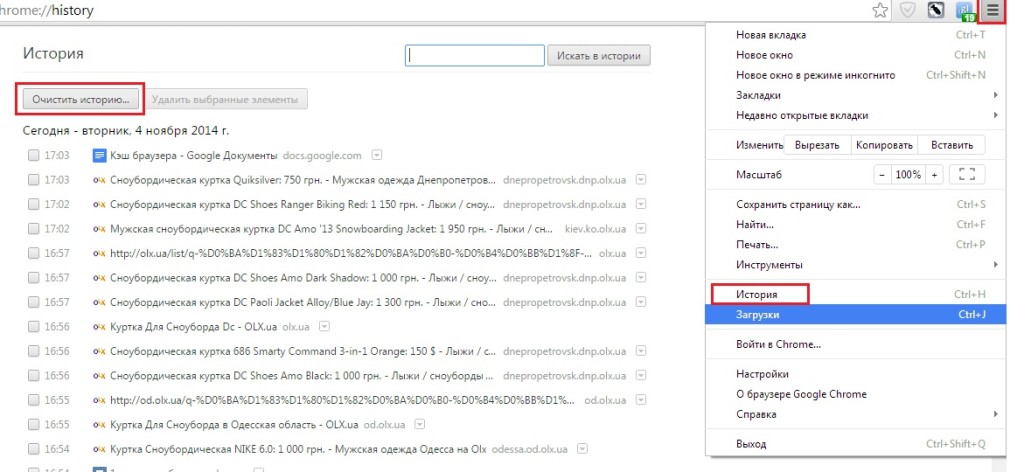
В любом из случаем Вас перекинет на страницу, где будет всплывающее окно, в котором вы можете выбрать, что необходимо удалить и за какой период. После того как выбрали нажимайте на кнопку “Очистить историю”.

Яндекс браузер (Yandex browser).
Шаги похожи на те, что описывались выше, так же есть 2 способа:
- Необходимо нажать сочетание клавиш Ctrl+Shift+Delete(Del) .
- Заходив в меню, что находится справа, там ищем пункт “История” и нажимаем на него. На странице в левой части находим пункт “Очистить историю”, нажимаем на него и Вас перебросит на страницу очистки истории .

Здесь все шаги делаются аналогично, как и в . Выбираем период за который необходимо очистить и все элементы, которые надо очистить. В конце не забиваем нажимать “Очистить историю”.
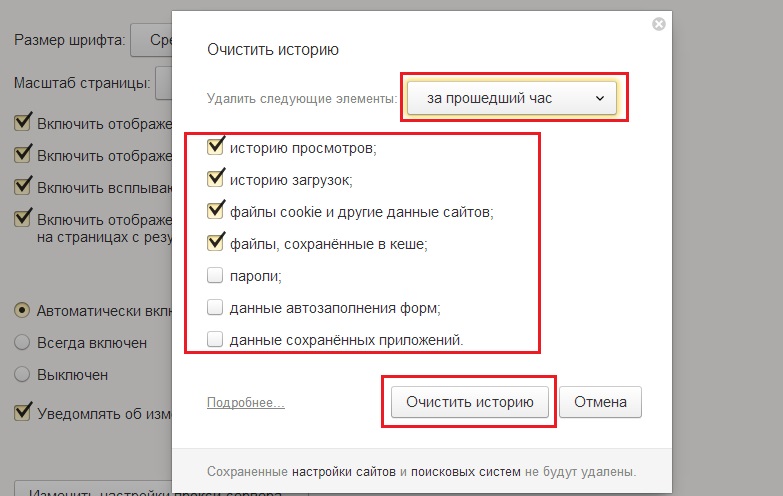
Опера (Opera).
Раз взяли такую моду по 2 способа, то и для , будем ее использовать.
Способы для очистки кэша:
- Необходимо нажать сочетание клавиш Ctrl+Shift+Delete(Del) .
- В левом верхнем углу браузера находим значок Оперы и нажимаем на него. В выпадающем списке ищем пункт “История” и переходим по нему.
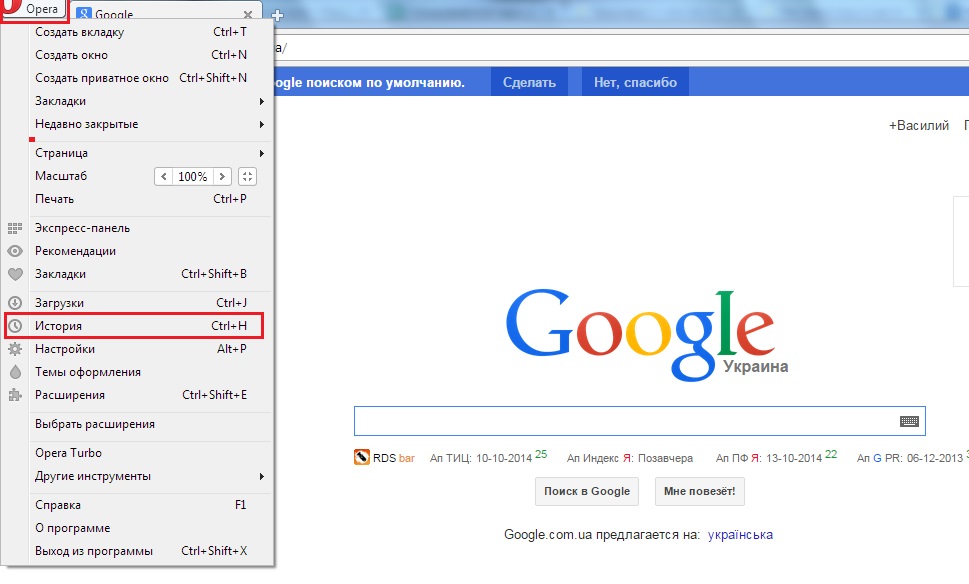
пункт меню «История»
На появившейся странице в левом углу находим кнопку “Очистить историю посещений” и нажимаем на нее.

После проделанных шагов Вас должно перекинуть на страницу opera://settings/clearBrowserData

где выбираем период в списке и ставим галочку на пунктах, которые будем очищать. В конце не забываем сохраняться.
Mozilla Firefox.
Как и в предыдущих случаях первый способ это сочетание клавиш Ctrl+Shift+Delete(Del) . Для реализации второго, необходимо в меню выбрать пункт “Журнал” и в появившемся окне нажать на пункт “Удалить недавнюю историю”.

На экране появится окошко, где в всплывающем окне можно выбрать за какое время и поставить галочку, что необходимо почистить. В конце нажимаем “Сохранить”. Процедура может занять несколько секунд.

Safari (Сафари).
Браузер от компании Apple, который автоматически стоит на всех ее устройствам. Что бы очистить кэш, заходим в Сафари и в меню, которое расположено справа выбираем пункт “Сбросить ”.

После должно появится окошко в котором выбираем необходимые настройки которые нужно сбросить. В конце не забываем сохранять настройки.

Internet Explorer.
Не люблю браузер IE, но когда делаю верстку приходится тестировать и проблема с кэшем здесь очень актуальна. Более менее нормальная версия начинается с 10, все остальные тихий ужас. Если не хотите бегать по меню, то для удаления можно воспользоваться горячими клавишами Ctrl+Shift+Delete(Del ). В окне выбрать все необходимые элементы, которые нужно удалить.
Для второго варианта удаления, переходим в меню IE и выбрать пункт “Безопасность” — > “Удалить журнал браузера.”.
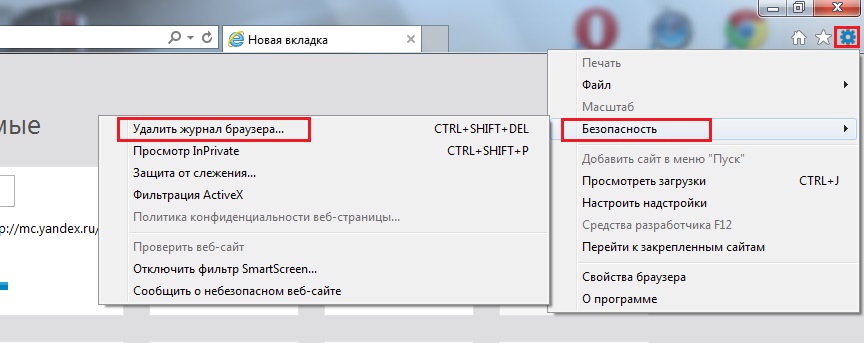
В любом из вариантов, в конечном случае будет всплывающее окно, в котором выбираем необходимые настройки, ставим галочки и удаляем кэш браузера . В конце нажимаем кнопку “Удалить”.
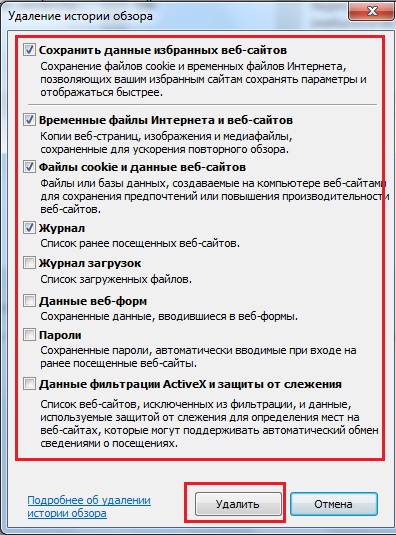
Пользуйтесь этими и не забывайте, что одной из проблем при внесении правок или изменении элементов сайта, может быть кэш браузера который Вы используете. Бывает сидишь пару минут обновляешь сайт, а он как был, до изменения так и остался. А потом вспоминаешь, что необходимо почистить историю. Бывают даже случаи, что очистка браузера не помогает и приходится лезть в сайта и пробовать чистить кэш движка.
В статье будут освещены темы связанные с хранилищем интернет файлов Яндекс Браузера:как увеличить кэш, как очистить, где он находится, каков его размер, можно ли его перенести.
Кэш предназначен в первую очередь для снижения количества ненужных обращений от интернет браузера к открываемым сайтам. Каждый файл который передается через интернет маркируется особым образом, в этой маркировке присутствует, как правило, дата обновления. Если файл не обновляется месяцами ли годами нет никакого смысла вытаскивать его каждый день из интернета. Поэтому он сохраняется на жестком диске и браузер использует его минуя процесс запроса к всемирной паутине. Папка с такими данными и есть кэш.
Иногда возникает необходимость очистить эту папку принудительно. Есть определенные соображения по поводу того, отчего может возникнуть такая потребность.
- Ситуация первая. В системе вдруг закончилось свободное место на жестком диске и ОС предлагает почистить ненужные данные;
- Ситуация вторая. Пользователь старается скрыть следы посещения одного или нескольких ресурсов. Цели тут могут быть различные. Например, некоторые сайты могут запретить регистрацию с одного ip адреса более одного раза. Чтобы скрыть первую регистрацию пользователь может попытаться очистить куки и заодно историю. Возможно мотивом тут может быть и нежелание иметь на компьютере компрометирующие материалы, которые были просмотрены в сети. А ведь кэш хранит у себя всё что мы смотрим. Поэтому путем перебора файлов кэша можно обнаружить информацию, которую просматривал компаньон или член семьи.
Стереть данные в хранилище
Как проводится чистка хранилища Яндекс Браузера покажем на примере.
В списке настроек выбираем пункт “Дополнительно”, в нём – “Очистить историю”.
Откроется окно с опциями предназначенное для того, чтобы производить чистку информации связанной с использованием обозревателя. Там же находится выпадающий список, который задает временной промежуток для очистки файлов. Доступны следующие варианты:
- Удалить за час
- Удалить за день
- Удалить за неделю
- Удалить за 4 недели
- Удалить за все время
Поставьте галочку напротив пункта “файлы, сохраненные в кэше” и нажмите кнопку “очистить историю”. Если вы не хотите случайно сбросить другие параметры, не забудьте проверить, что опции напротив них отключены.
Консоль для очистки можно вызвать горячими клавишами Ctrl+Shift+Del.
Как сделать хранилище больше
Нет возможности увеличить кэш средствами самого браузера, поэтому рассмотрим пример с заданием исполняемому файлу браузера дополнительных параметров.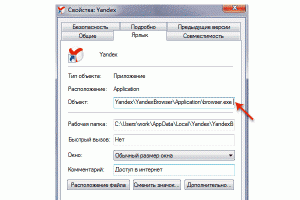
Чтобы увеличить кэш нужно найти на рабочем столе ярлык Яндекс Браузера и кликнув правой кнопкой мыши на него вызвать меню настроек ярлыка. В самом низу меню будет пункт “Свойства”. Выбираем его, после чего откроется панель “Свойства: Yandex” с вкладками. Выбираем вкладку “Ярлык”. На вкладке расположено несколько полей для ввода информации. Нам нужно поле “Объект”. В этом поле указан путь по которому расположен файл “exe” программы и которую вызывает ярлык, при клике на него. У исполнительного файла есть возможность принимать параметры. Одним из таких параметров является размер кэша. Мы добавим этот параметр в вызов объекта и тогда при клике на ярлык исполнительная программа будет запущена с нужными параметрами.
Увеличить кэш поможет следующая строка, прописанная в конце вызова исполняемого файла:

где N – размер кэша в байтах.
На этом процедура по увеличению кэша завершена, после запуска Яндекс Браузер будет иметь новый размер хранилища.
Где расположены данные
Чтобы найти кэш нужно перейти по следующему пути:

Кэшируемые файлы Яндекс Браузер хранит в пронумерованном виде, без расширения. Поэтому по одному названию невозможно понять какого он типа и какое у него было название изначально. Единственное к чему можно привязать свой поиск – это дата. Таким образом если вы хотите посмотреть какую-то фотографию, перебирать придется довольно много файлов вручную.
Поэтому по одному названию невозможно понять какого он типа и какое у него было название изначально. Единственное к чему можно привязать свой поиск – это дата. Таким образом если вы хотите посмотреть какую-то фотографию, перебирать придется довольно много файлов вручную.
Есть еще одна хитрость. Если известно, что файл является фотографией, он не может быть меньше нескольких килобайт. Таким образом можно отсортировать данные по размеру и исследовать только те, которые подходят.
Как скопировать
Чтобы перенести хранилище обозревателя, достаточно скопировать папку Cache, которая была рассмотрена в обзоре выше и поместить её в то место, где установлен новый браузер.
Как перезаписать старые данные новыми
Чтобы обновить кэш нужно просто очистить его (о том, как почистить кэш читай выше), после чего он будет создан вновь и его можно считать обновленным.
Both comments and trackbacks are currently closed.
